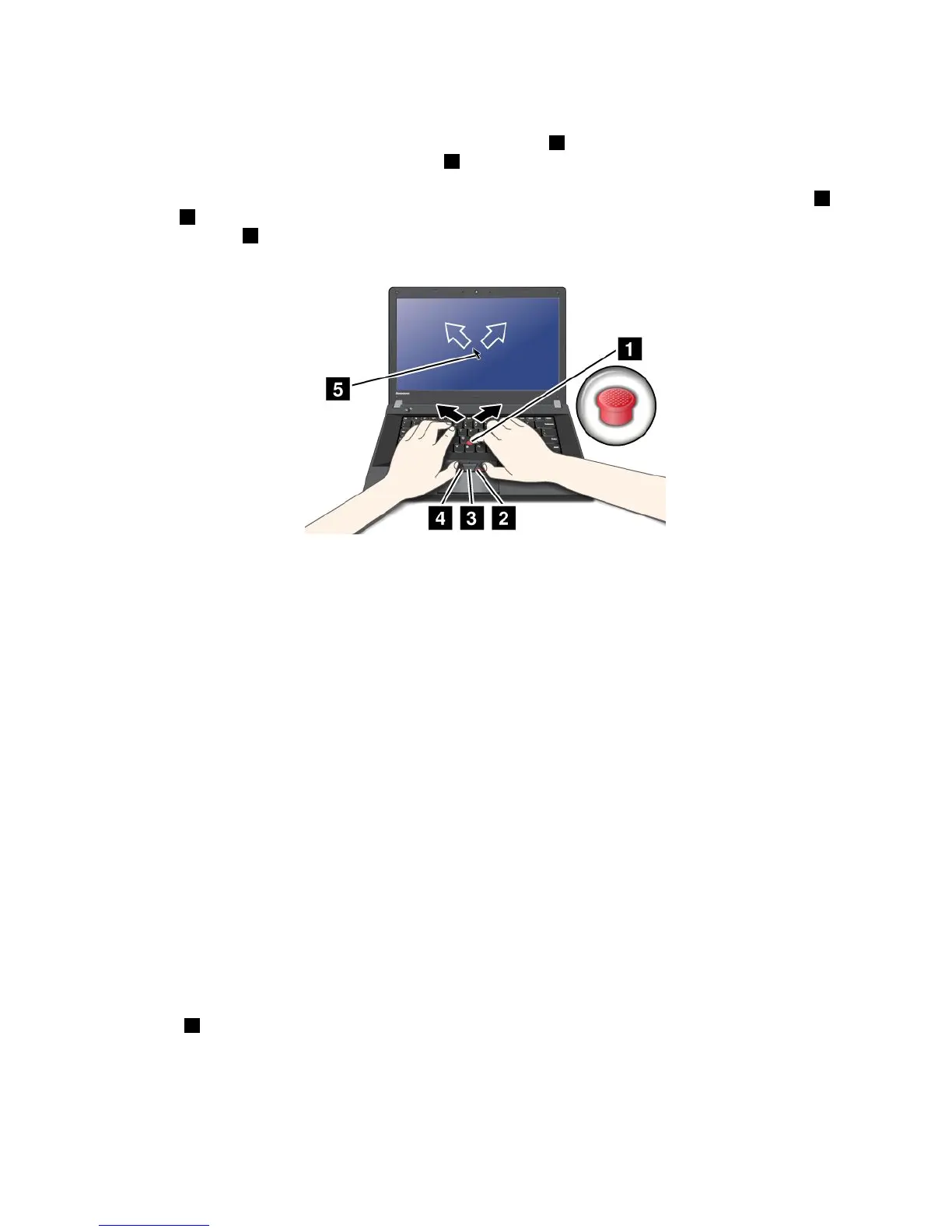ИспользованиеманипулятораTrackPoint
МанипуляторTrackPointсостоитизнебольшогоджойстика1наклавиатуреитрехкнопоквее
нижнейчасти.Чтобыпереместитьуказатель5наэкране,надавитенаколпачокджойстикавлюбом
направлениипараллельноклавиатуре.Самджойстикнеперемещается.Скорость,скоторой
перемещаетсяуказатель,зависитотдавления,прикладываемогокджойстику.Функциилевой
4
иправой2кнопоксоответствуютфункциямлевойиправойкнопокобычноймыши.Центральная
кнопкаTrackPoint3позволяетпрокручиватьсодержимоевеб-страницидокументоввлюбом
направлениибезпомощиграфическихполоспрокруткипобокамокна.
Примечание:Клавиатуракомпьютераможетвыглядетьнесколькоиначе,чемнарисункевыше.
Приведенныенижеинструкциипомогутпользователям,ещенезнакомымсманипуляторомTrackPoint.
1.Поставьтерукивположениедлянаборатекстаимягконажмитеуказательнымилисредним
пальцемнаджойстиквнаправлении,вкоторомтребуетсяпереместитьуказатель.
Нажимайтенаджойстиквнаправленииотсебя,чтобыпереместитьеговверх,ксебе,чтобы
переместитьеговниз,иливбок,чтобыпереместитьуказательвсоответствующемнаправлении.
Примечание:Указательможетперемещатьсяпоинерции.Этонеявляетсядефектом.
ПриостановитеработусманипуляторомTrackPointнанесколькосекунд,иуказательостановится.
2.Чтобывыделитьиперетащитьсодержимоевтойилиинойпрограмме,нажмитеправуюили
левуюкнопкусоответствующимбольшимпальцемипереместитеджойстикTrackPoint.
НастройкаманипулятораTrackPoint
НастроитьманипуляторTrackPointиегокнопкиможноразличнымиспособами,описанныминиже.
•Функциональнопоменяйтеместамиправуюилевуюкнопки.
•ИзменитечувствительностьманипулятораTrackPoint.
•Включитефункциюувеличительногостекла.
•ВключитефункциюпрокруткиTrackPoint.
•ВключитефункциюподсказокпрокруткиTrackPoint.
Сменаколпачка
Колпачок1наконцеджойстикаTrackPointявляетсясъемным.Егоможнозаменить,какпоказано
нарисунке.
Глава2.Работанакомпьютере29